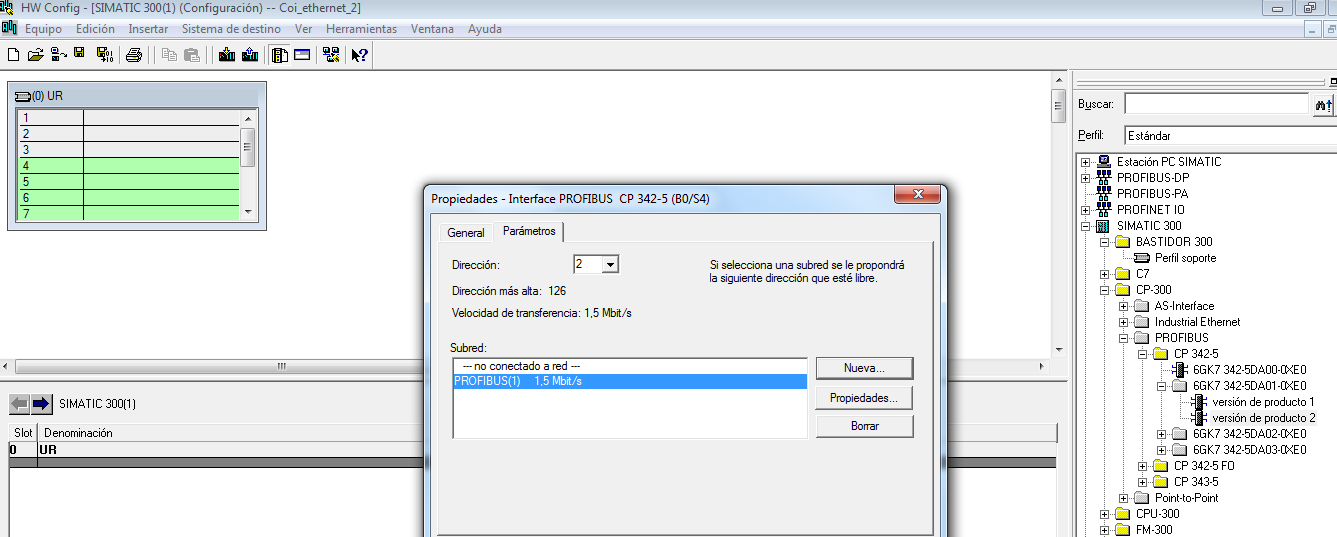CONEXIÓN PROFINET IV
El
objetivo de esta actividad es realizar el control de un variador de velocidad,
teniendo como equipos un variador micromaster con conexión a profibus un,
(Siemens S7-314) y una ET200S (ET200S-1).
La
primera entrada de cada uno de los módulos de entrada de la ET200S, servirán
para poder controlar el funcionamiento del motor. (paro del motor, giro a la
izquierda, giro a la derecha, respectivamente).
La
segunda entrada de cada uno de los módulos servirán para asignar la velocidad
de giro, (al 100%, al 50% y al 25% respectivamente.)
Configurar
y programar el sistema para que funcione adecuadamente.
Esquema del Sistema de Comunicaciones
Procesos de comunicación y Direcciones de memória utilizadas
Configuración del Sistema de Comunicaciones
- Configuración Ethernet y ET200S
En primer lugar, como en todos los casos anteriores insertaremos el bastidor.
Una vez el insertado el bastidor, arrastraremos la versión de CPU que
utilizaremos, en este caso la seleccionada en la siguiente imagen.
Tras insertar la CPU, arrastraremos el
módulo de la CP a utilizar para la realización de la práctica. (
Marcado en la siguiente imagen).
En propiedades de la CP crearemos una nueva subred Ethernet, la cual automáticamente nos designa una dirección IP.
Para que aparezca la red, es necesario, desde la pantalla mostrada en la siguiente imagen pulsar: " Sistema de destino" / " Insertar sistema PROFINET IO"
Y físicame aparece nuestra nueva red, lista para insertar nuevos dispositivos.
El enunciado de la práctica nos dice que debemos insertar una ET200S,
arrastraremos el modelo marcado en la siguiente imagen hasta la red
Ethernet.
Este tipo de dispositvo debemos configurar los módulos que tiene físicamente para su correcto funcionamiento.
En primer lugar insertaremos su módulo de potencia.
Tres módulos de entradas digitales.
Y tres módulos de salidas digitales.
Para terminar la configuración deberiamos comprobar que el nombre de los dispositivos sea similar en propiedades del equipo insertado y en el sistema generado. Lo comprobaremos desde las siguientes imagenes:
"Hadware"/ "Propiedades de Objeto"
Pantalla Inicial "Sistema Destino" / " Editar Estaciones Ethernet"
- Configuración red Profibus y Variador Micromaster 420
Insertamos la CP342-5
Creamos la red Profibus
Asiganamos el Maestro
Red Profibus creada!
Insertar VariadorMicromaster 420
Antes de programar debemos saber que:
- La dirección del Variador es la 6 para evitar modificaciones de hadware y romperlos por desgaste.
- Los párametros con los que el variador inicia el giro en un sentido o en otro, así como los de velocidad son los siguientes:
- La dirección del Variador es la 6 para evitar modificaciones de hadware y romperlos por desgaste.
- Los párametros con los que el variador inicia el giro en un sentido o en otro, así como los de velocidad son los siguientes:
Para
poder estar preparado para arrancar a través de comunicaciones, debe de
recibir la palabra de control o de habilitación, o para detenerse.
· 447E.
Partiendo de este estado, cambiando el último bit arrancaremos el variador, es decir:
· Para girar a derechas: 447F.
· Para girar a izquierdas: 0C7F.
De 0 a 16384 (4000 en hexadecimal), que corresponde al 100% de la frecuencia que esté
almacenada en el parámetro del variador. Por defecto este valor es 50.0 Hz,
almacenada en el parámetro del variador. Por defecto este valor es 50.0 Hz,
Configuración de la Comunicación
Pasaremos directamente a explicar como insertar los esclavos necesarios
en esta práctica, ya que la configuración del la red Profibus y la
configuración del Maestro es similar a la de la practica anterior (
CONEXIÓN PROFIBUS DP).
En primer lugar insertaremos el esclavo Micromaster 420 y le asignaremos la dirección 6, arrastrandolo desde donde muestra la siguiente imagen a la red profibus ya creada ( redondeado en negro) y el PPO que utilizaremos ( redondeado en rojo).
En primer lugar insertaremos el esclavo Micromaster 420 y le asignaremos la dirección 6, arrastrandolo desde donde muestra la siguiente imagen a la red profibus ya creada ( redondeado en negro) y el PPO que utilizaremos ( redondeado en rojo).
Obteniendo el resultado siguiente:
El resultado de las dos configuraciones es el siguiente:
Programación
Empezaremos
con unas capturas de las funciones de envio de datos ya configuradas
para el correcto funcionamiento de nuestra práctica ( para consultar el siginificado de los parametros de la funciones, visitar post anteriores).
Funciones Profibus
Funciones Profinet
Progrmación realizada